Usa "Enviar agora" para enviar correos electrónicos ao instante
Importante
A funcionalidade "Enviar agora" descrita neste artigo só aplícase a Customer Insights - Journeys, non ao marketing de saída.
Suxestión
Se non ves esta función na túa aplicación, ponte en contacto co teu administrador, quen pode activala, accedendo a Configuración>Descrición xeral>Conmutadores de funcións, desprazándose ata a área Editor de correo electrónico , activando o interruptor de función Enviar agora e gardando o seleccionando Gardar na esquina superior dereita.
Agora podes enviar un correo electrónico directamente desde o editor de correo electrónico con orientación a través dun fluxo sinxelo, sempre que os escenarios do teu correo electrónico e viaxe non sexan complexos. Desde o editor de correo electrónico, selecciona a opción Listo para enviar . Isto indica que seleccione a opción Enviar na que pode seleccionar un segmento, previsualizar o seu contido e, a continuación, enviar o correo electrónico. O proceso crea unha viaxe sinxela en segundo plano para axudarche a enviar o teu correo electrónico.
Nota
Se tes unha unidade de negocio asignada ao correo electrónico, a viaxe creada en segundo plano non recolle a unidade de negocio. A viaxe creada en segundo plano é propiedade do usuario que creou o correo electrónico.
Usa enviar agora
Para comezar o proceso de envío de correo electrónico, siga estes pasos:
Vai a Customer Insights - Journeys>Canles>Correos electrónicos e selecciona + Novo na barra de ferramentas superior. Seleccione o modelo de correo electrónico que quere utilizar. Podes utilizar un modelo prediseñado ou crear o teu propio modelo personalizado seleccionando Omitir.
Desde o editor de correo electrónico, marca o teu correo electrónico como "Listo para enviar" seleccionando o botón Listo para enviar .
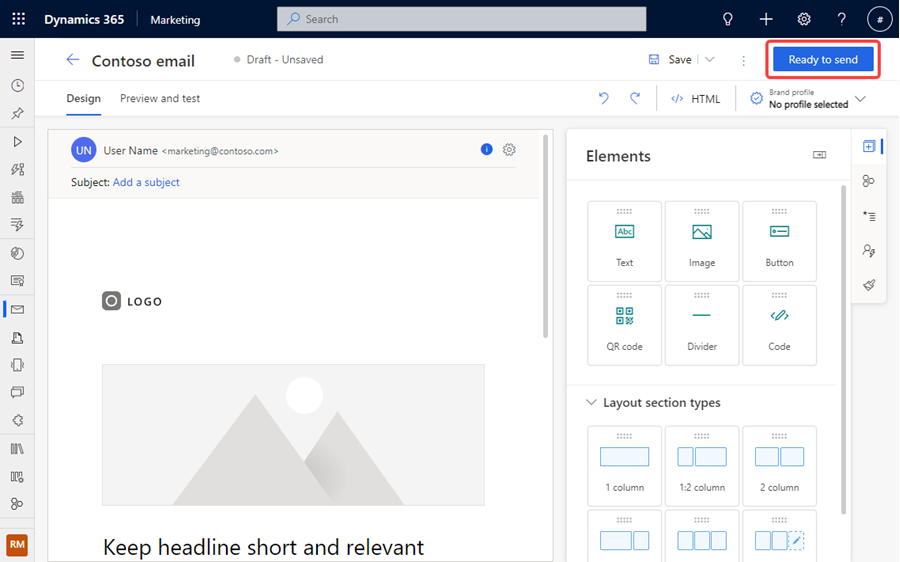
O botón cambia a Enviar agora ou Programar para máis tarde e pódese seleccionar para iniciar o fluxo. Se seleccionas Programar para máis tarde, pediráselle que elixas unha data para enviar o correo electrónico.
Seleccione un segmento e seleccione Vista previa para previsualizar o segmento. Só pode seleccionar segmentos publicados.
Nota
Se tes personalización no teu correo electrónico aproveitando Contactos ou clientes potenciales e seleccionas un segmento do tipo oposto, non poderás avanzar ata que o tipo de segmento coincida co tipo de personalización.
Seleccione Enviar para enviar o correo. O teu correo está en cola para ser enviado.
Na pantalla de confirmación, selecciona Ver viaxe do cliente para ver a viaxe que se creou para enviar o correo electrónico. O nome da viaxe coincide co nome do teu correo electrónico. Seleccione Ver segmento para ver o segmento ao que se enviou o correo electrónico.
Nota
Se experimentas un erro de publicación da viaxe ou un correo electrónico que non se envía mediante Enviar agora, abre a viaxe no lenzo da viaxe e garda unha copia. A continuación, edita a viaxe e o correo electrónico no lenzo da viaxe e volve publicar.
Problemas coñecidos
Enviar agora é un fluxo de traballo simplificado que admite escenarios limitados. Non admite o conxunto completo de validacións e capacidades dispoñibles no lenzo completo do editor de viaxes. Se se che aplica algún dos seguintes escenarios, debes utilizar o lenzo da viaxe para asegurarte de que as funcións do teu correo electrónico sexan compatibles correctamente:
- Se hai unha unidade de negocio asignada ao correo electrónico, a viaxe resultante non recolle a asignación da unidade de negocio.
- A viaxe creada en segundo plano é propiedade do usuario que creou o correo electrónico e o fluxo de "enviar agora".
- Enviar agora só funciona con viaxes baseadas en contactos e segmentos de clientes potenciales. Ampliarémonos para apoiar os perfís de Customer Insights no futuro.
- Enviar agora non funciona con segmentos de mercadotecnia de saída que non utilizaches nas viaxes en tempo real. Unha vez que utilizas un segmento de márketing de saída nunha viaxe en tempo real con éxito, procesouse e podes utilizalo coa función Enviar agora.
- Enviar agora non impide que os usuarios seleccionen un correo electrónico e un segmento de dúas unidades de negocio diferentes. Se tes permisos para máis dunha unidade de negocio, asegúrate de seleccionar un correo electrónico e un segmento da mesma unidade de negocio.
- Cando o interruptor "Novo aspecto" en Dynamics 365 está activado, ás veces a lista de segmentos non se carga. A solución é desactivar o interruptor "Novo aspecto".
- As seguintes variables de personalización non funcionan en enviar agora:
- Activadores: Enviar agora só admite viaxes baseadas en segmentos. Non pode acceder aos datos de activación utilizados na personalización do correo electrónico.
- Condicións en liña complexas con relacións 1:n como Contactos>Contas.
- Texto dinámico.
- Listas.